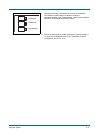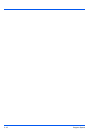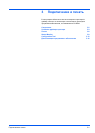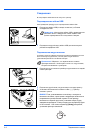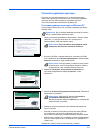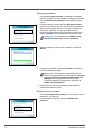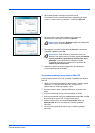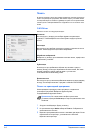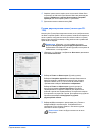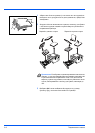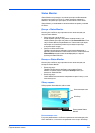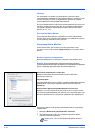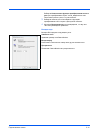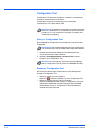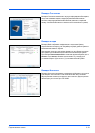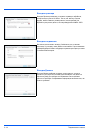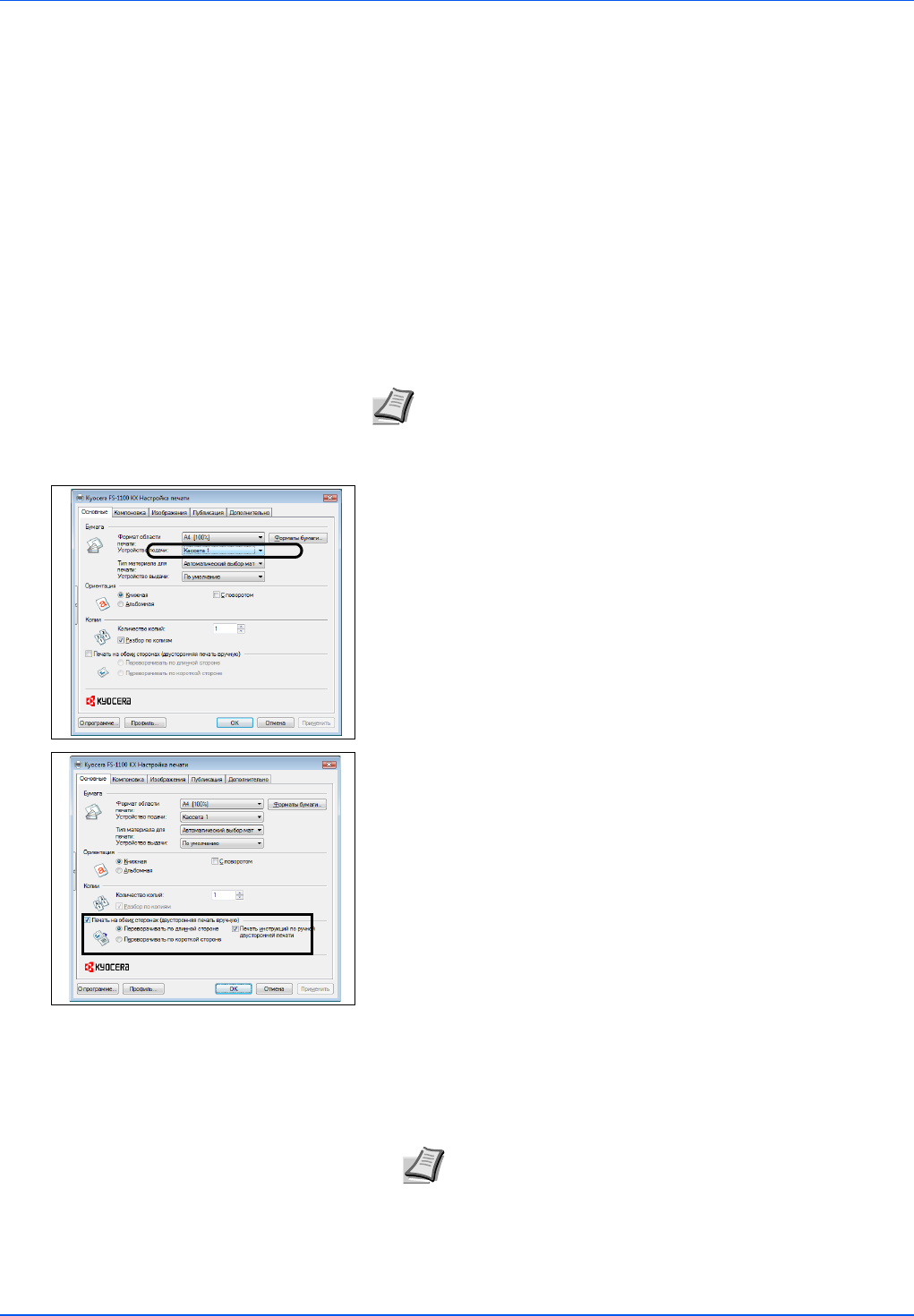
Подключение и печать 3-7
4 Задайте нужное число копий в поле число копий. Может быть
отпечатано до 999 копий. Для Microsoft Word мы рекомендуем
выбрать Параметры и указать Использовать настройки
принтера для поля подачи бумаги по умолчанию.
5 Для начала печати нажмите кнопку OK.
Ручная двухсторонняя печать (только для FS-
1100)
Используйте Ручная двухсторонняя печать, если требуется печать
на обеих сторонах бумаги. Чётные страницы печатаются первыми, а
затем страницы загружаются снова для печати нечётных страниц.
Имеется инструкция для помощи с загрузкой листов в правильной
ориентации и порядке.
1 Убедитесь, что Кассета 1 выбрана как Источник в диалоговом
окне Свойства печати.
2 Выберите Печать с обеих сторон (Ручной дуплекс).
Выберите Настройки переплёта на вкладке Компоновка и
введите значение, требуемое для каждого края. Ширина
переплёта может быть от 5 до 25,4 мм. В соответствии с
требованиями выберите Уменьшить изображение.
Выберите Печать с обеих сторон (ручной дуплекс) и
используйте параметр Детали дуплекса для выбора
Переворачивать на длинной стороне для переплёт
а на
длинной стороне или Переворачивать на короткой стороне
для переплёта на короткой стороне. Для приёма инструкций по
перезакладке выберите Инструкции по ручной
двухсторонней печати.
3 Выберите OK для возврата к диалоговому окну Печать и
выберите OK для начала печати. Отображается окно
сообщения Ручной дуплекс. Вместе с листом инструкции
печатаются чётные страницы.
Примечание Убедитесь, что для приёма инструкции
выбраны Инструкции по ручной двухсторонней печати.
Продолжайте пользоваться этой инструкцией, пока хорошо не
ознакомитесь с этой функцией.
Примечание Ничего не будет печататься на листе
инструкций.